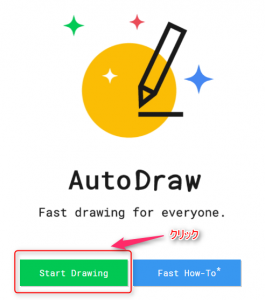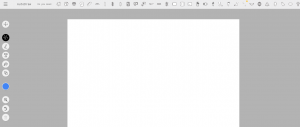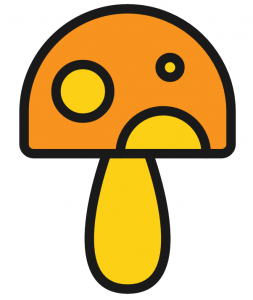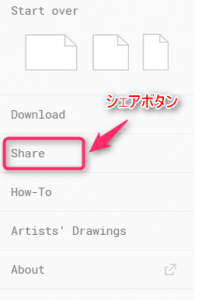使用Google绘图工具“Auto Draw”的感想
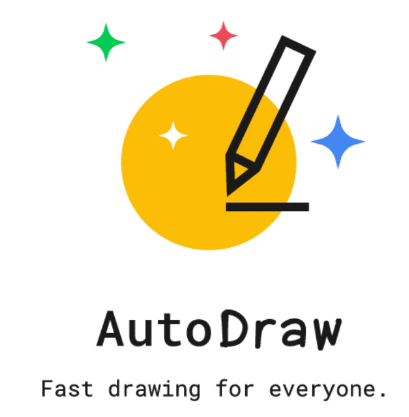
我是技术销售部门的大原。
我将写下使用谷歌四月份发布的绘图工具“AutoDraw”后的感想。
如何使用自动绘图
您可以从下面的 URL 启动 AutoDraw。
顺便说一句,无需先设置登录 ID 或密码。
■AutoDraw
https://www.autodraw.com/
单击首页上的“开始绘图”按钮即可立即开始。
单击它,立即出现创建屏幕。
我们先写一下
我暂时徒手画了“蘑菇”两个字。 。 。

然而,“AutoDraw”的伟大之处在于,它利用谷歌的机器学习功能将
其转换成美丽的图像!
在创建屏幕上绘制如上图所示的插图后,
机器学习创建的候选图像将出现在创建屏幕的顶部。
现在,单击蘑菇候选图像。
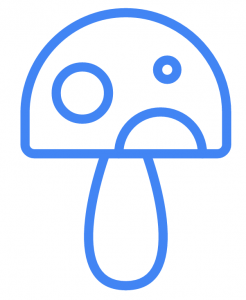
它自动变成了美丽的蘑菇。
接下来,让我们给这个蘑菇上色。
感觉开始不错了。
完成了!
您还可以添加背景颜色和文本。
从开始到完成的时间大约是2到3分钟。
您还可以在 SNS 或链接复制 URL 上共享创建的图像。
概括
还有很多其他的功能,但是
AutoDraw的特点如下。
・谷歌的机器学习不断增加图像转换模式的数量。
・您可以单独发布转换候选者的插图图像。
・您可以将使用 AutoDraw 创建的图像合并到照片和视频中。
使用 AutoDraw 为博客创建引人注目的图像,并
提供和发布插图和材料进行转换,
以前从未存在过的新业务可能会在未来诞生。
■AutoDraw
https://www.autodraw.com/
如果您觉得这篇文章有帮助,请点赞!

 0
0